
大家好,我是老盖,首先感谢你对本篇文章的观看,另外本文有视频,在文章的最下方,视频讲述的比较详细,看视频的话可以到文章最下方直接观看。
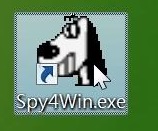
我们首先需要下载Spy4Win这个软件。

下载完成后运行它,它就是这个界面,大家可以看一下名字Spy4Win和版本号。
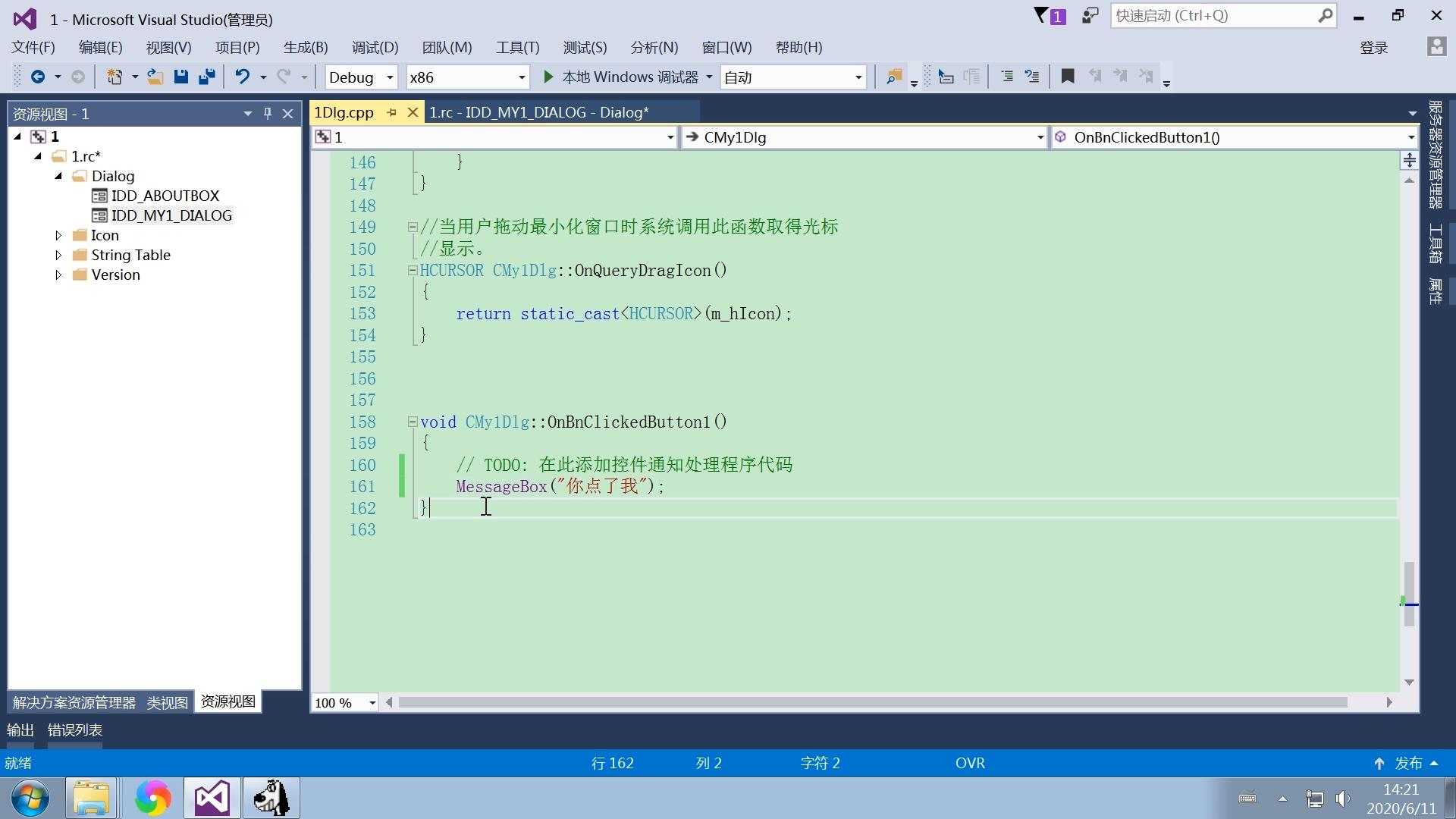
为了演示如何修改EXE的窗口的一些信息,我新建一个vc的一个工程,先做一个小程序,自己演示修改一下自己的小程序,让大家看一下Spy4Win软件的功能,我在vc代码里边儿新建了一个按钮加了一行代码,如果点击了这个按钮会有一个提示框。
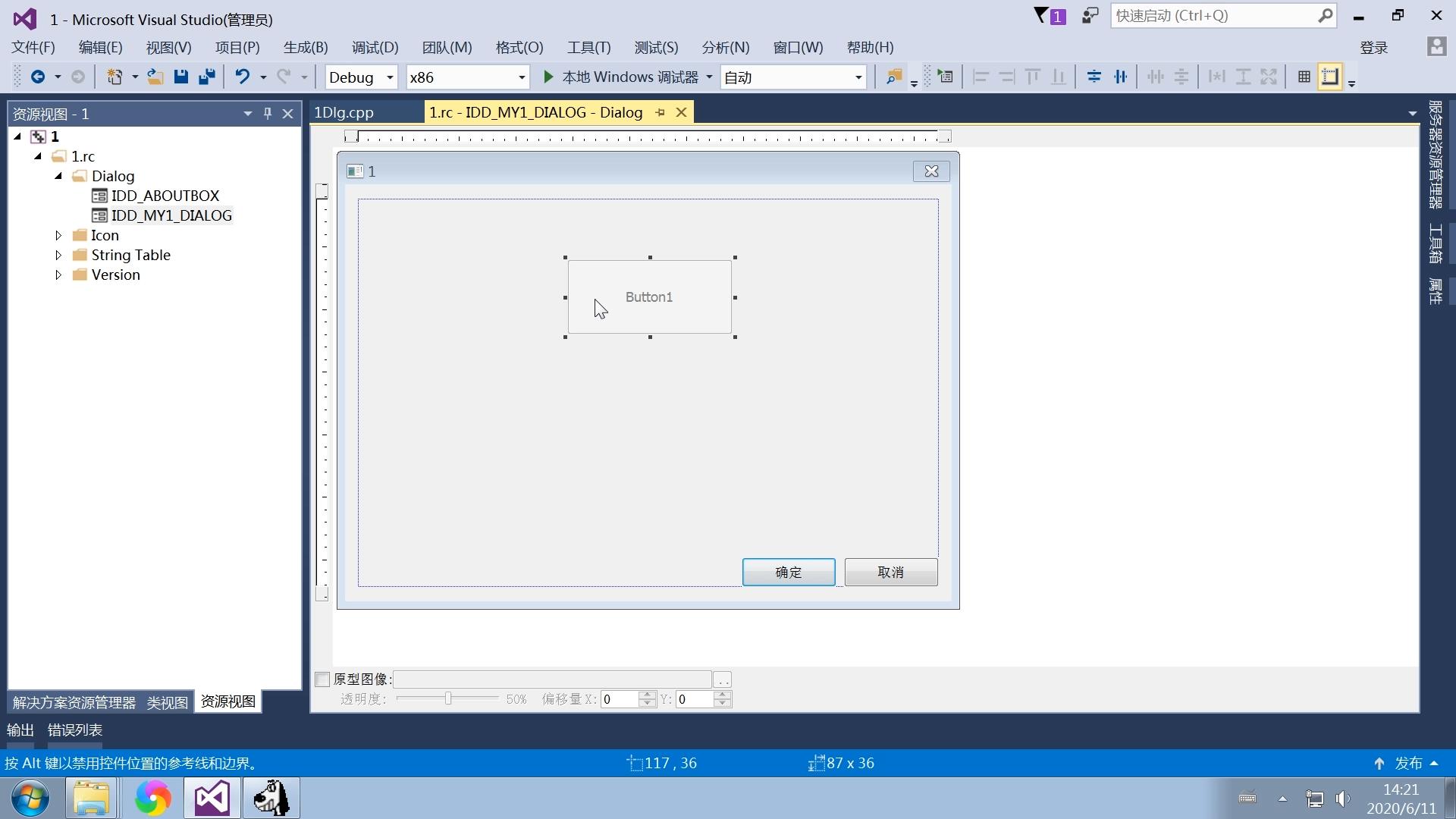
在对话框界面,我把这个按钮禁用掉,默认是不可以点击的。
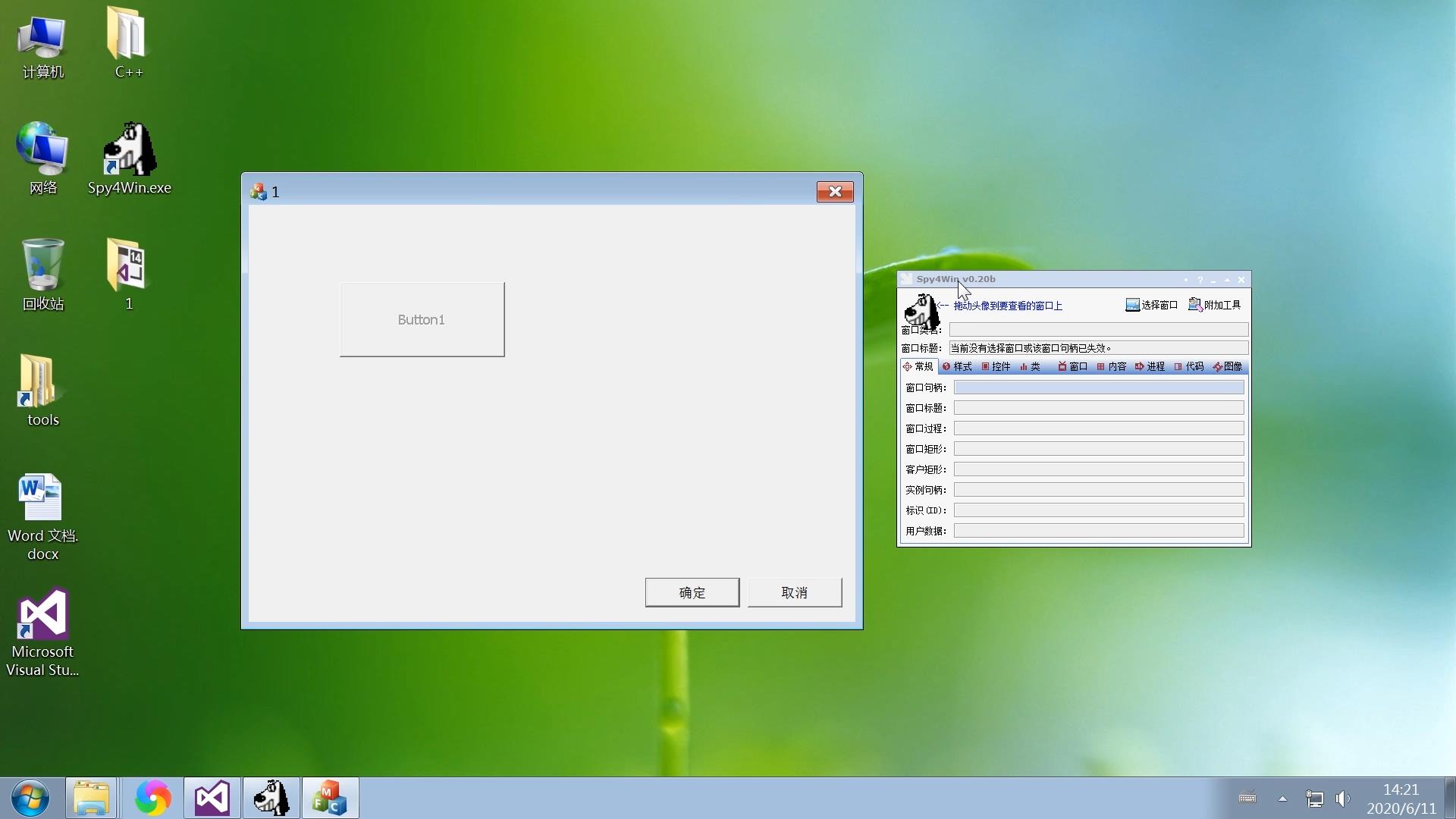
好,我们运行一下程序,可以看到我的小程序上面有一个按钮是灰色的,默认情况下是不可以点击的。
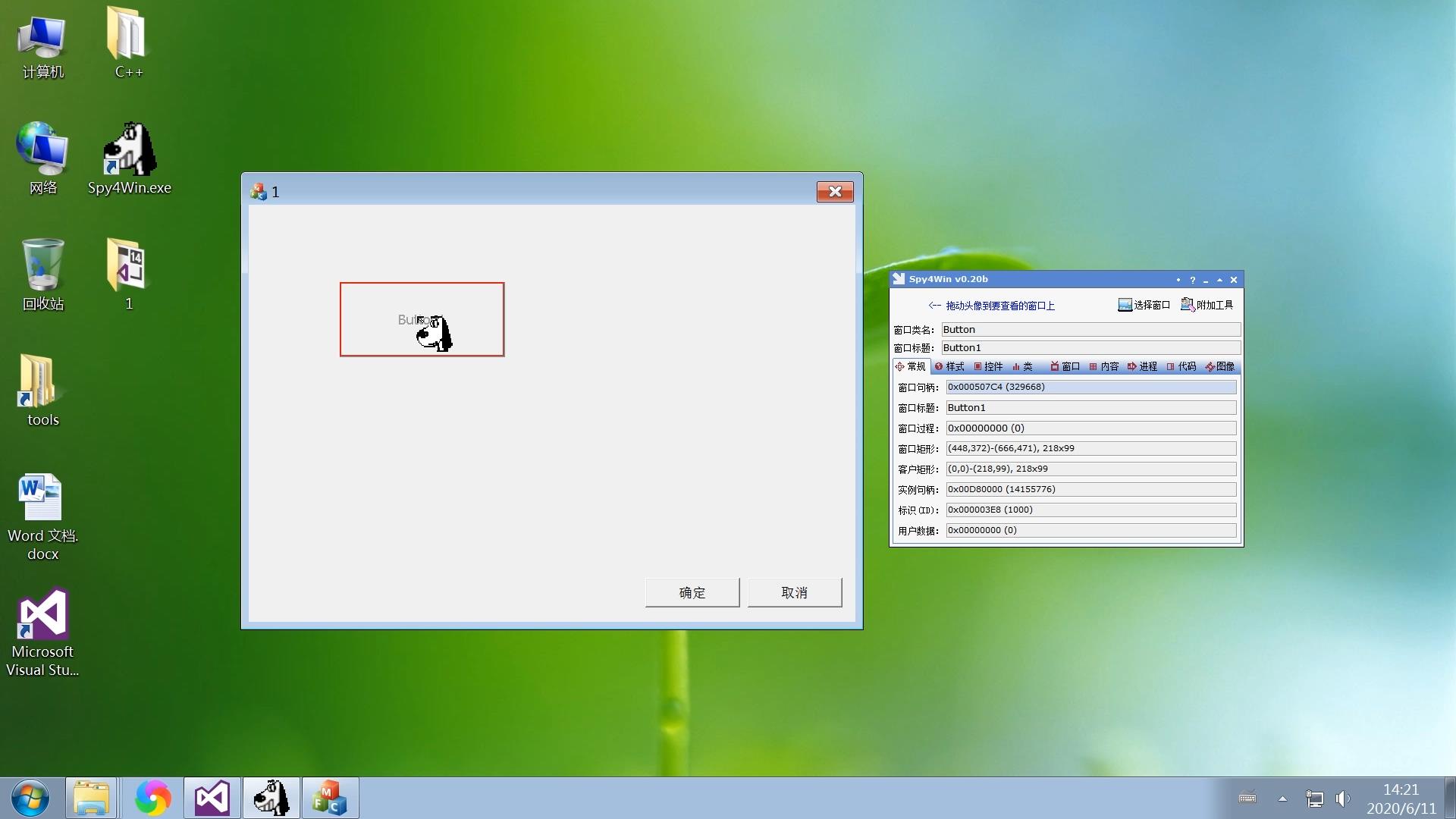
这个时候就可以把软件左边一个卡通狗的头像拖到那个禁用的按钮上边。
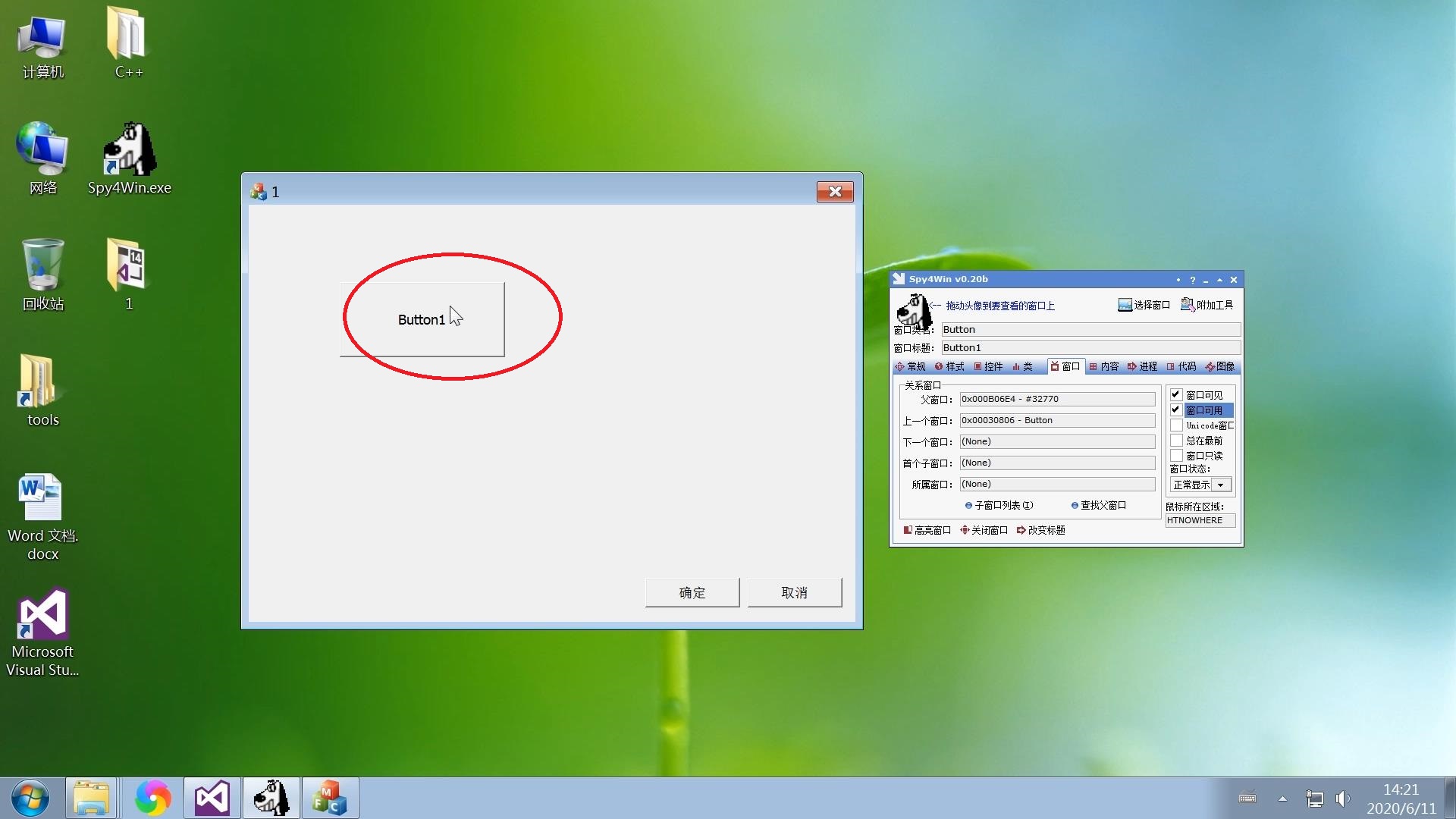
然后在软件中设置窗口启用,这个时候就会发现我的这个小程序,按钮变成黑色的了,可以点击了。
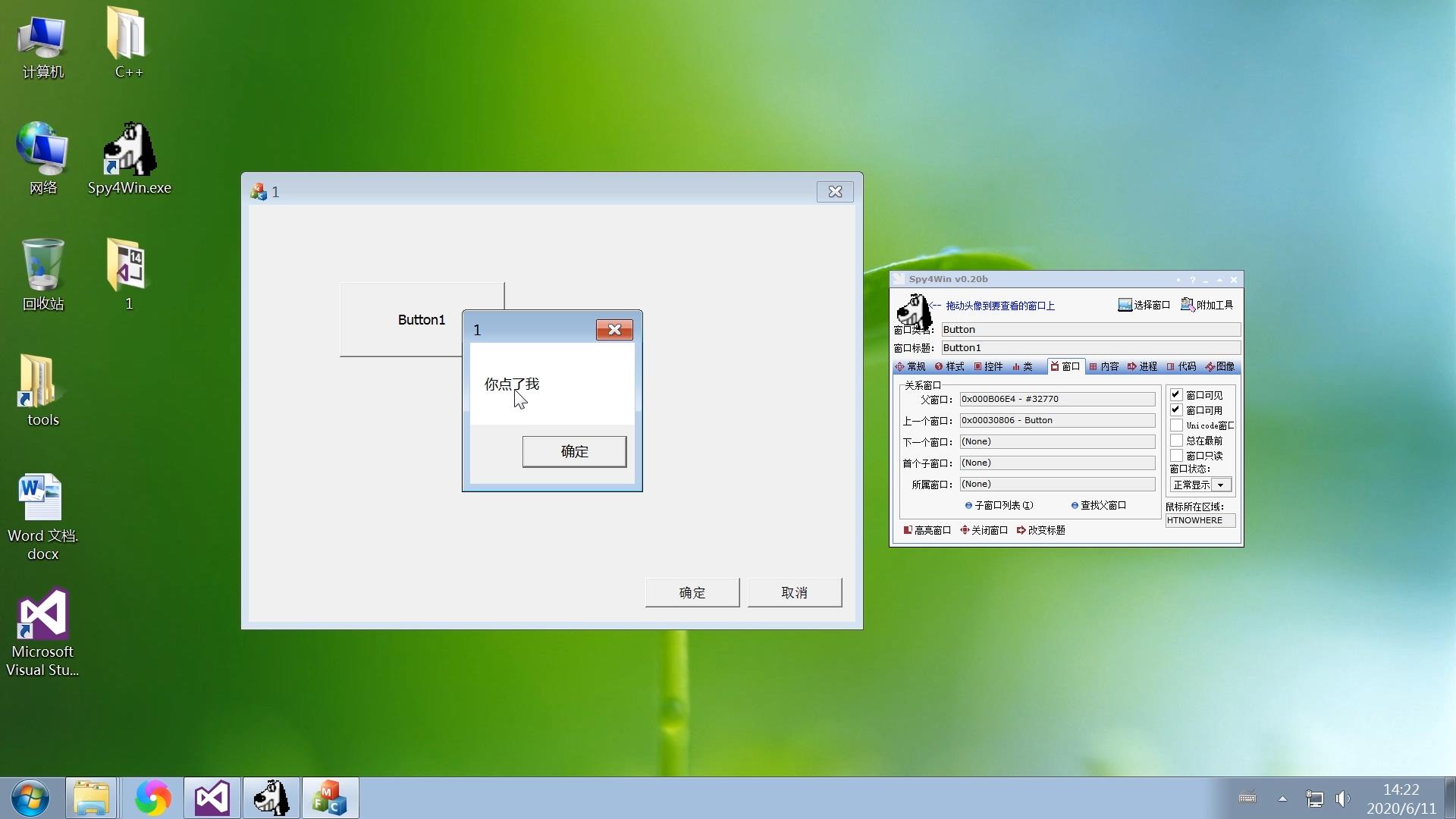
我们点击一下按钮,这个时候会提示你点了我,证明已经运行了刚才写的代码,这个就是Spy4Win软件启用和禁用窗口。
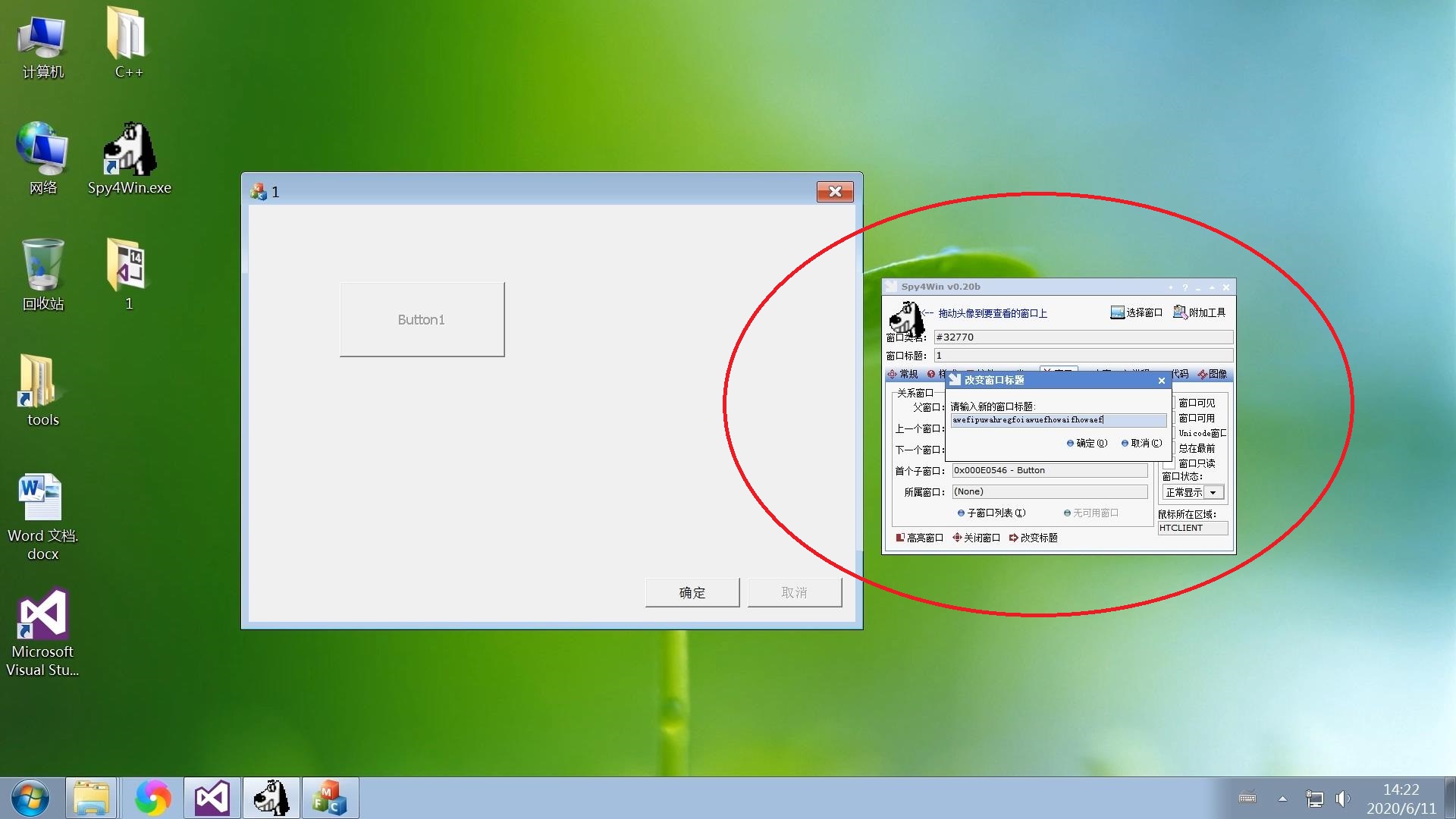
我们再测试一下这个软件修改窗口标题,我写的这个小程序默认窗口标题是1,然后还是刚才的操作,我把这个卡通头像拖到我的程序窗口,然后点击软件下方的改变标题,随便需要改变的标题的文字。
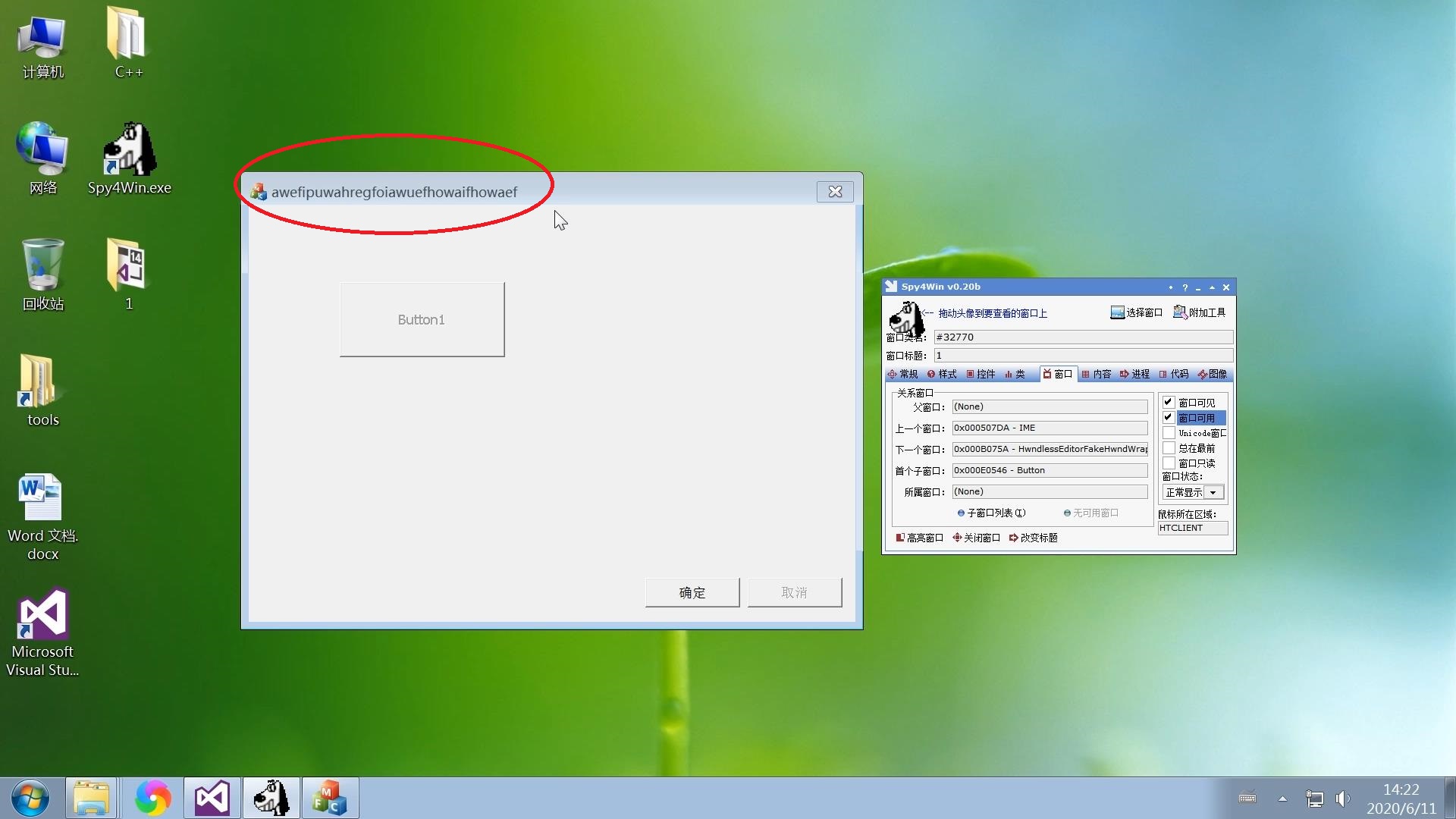
这个时候就会发现我自己的小程序窗口的标题已经被更改了,改变标题这个功能也是可以的。
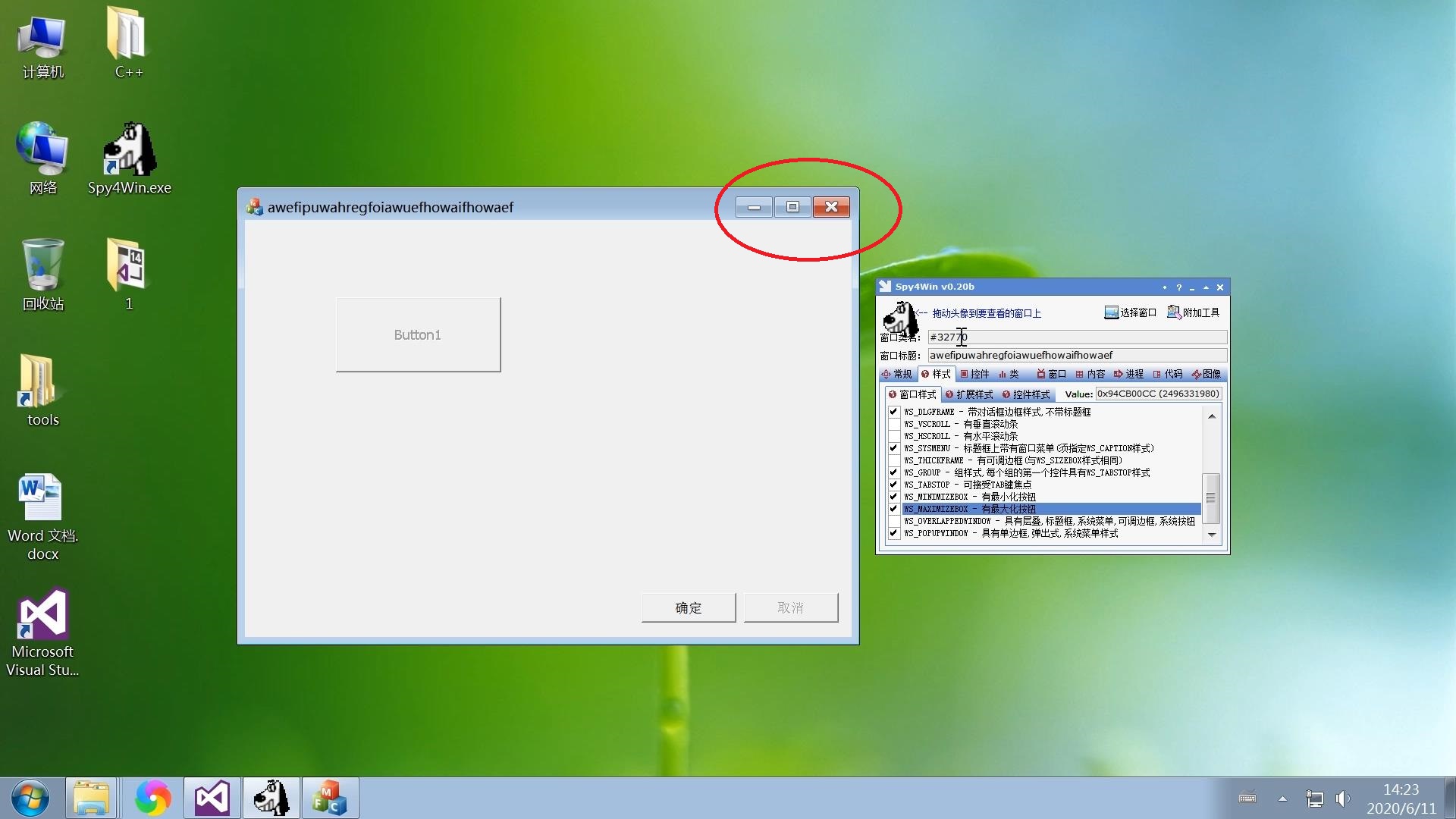
我们再测试一下软件其他的一些功能,比如把我的程序加上最大化和最小化按钮,还是先选择我的程序,然后在Spy4Win软件的样式页,点开里边有最大化和最小化按钮,都选择上,这个时候就可以发现我的小程序已经增加了最大化和最小化按钮,在最开始我的小程序并没有最小化和最大化,大家可以对比一下上方的图片。
这个Spy4Win软件有很多窗体的一些功能,刚才我就是演示了几个比较常用的,它还有比如抓取程序窗体的一些文字,得到进程的一些信息,得到一些窗体的属性,软件功能还是比较强大的,有兴趣的朋友可以下载一下试试。
本篇文章的视频在这里,视频讲的比较详细,有兴趣的朋友可以看一下。